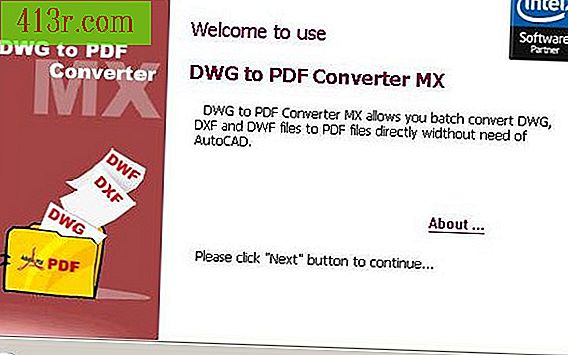Cum se repară un mesaj de eroare rundll
Mesaj de eroare "Imposibil de găsit Rundll32.exe"
Pasul 1
Căutați unitățile dvs. și găsiți o copie a fișierului "Rundll32.exe" dacă aveți mesajul de eroare "Windows nu poate găsi C: \ Windows \ Rundll32.exe. Asigurați-vă că ați tastat corect numele și încercați din nou". Este posibil să găsiți o copie a "Rundll32.exe" în folderul "C: / Windows / ServicePackFiles / i386".
Pasul 2
Faceți clic dreapta pe fișier și selectați "Copiere".
Pasul 3
Navigați la dosarul "C: / Windows / System32". Faceți clic pe dosar și selectați "Lipire". Dacă fișierul există deja, alegeți să îl suprascrieți, deoarece acesta poate fi corupt.
Pasul 4
Reporniți computerul.
Mesaj de eroare "Operațiune ilegală".
Pasul 1
Dați clic pe "Detalii" dacă ați primit mesajul de eroare "Rundll32.Acest program a efectuat o operațiune ilegală și va fi închis". Mesajul raportează o eroare de protecție generală în modulul "MMSYSTEM.DLL".
Pasul 2
Deschideți Notepad sau orice alt editor de text și navigați la "C: / Windows / system.ini".
Pasul 3
Adăugați linia "drivers = mmsystem.dll" (fără ghilimele) și salvați fișierul.
Pasul 4
Reporniți computerul.
Mesaj de eroare la deschiderea unui program
Pasul 1
Reinstalați un program recent șters dacă primiți mesajul de eroare "Eroare la încărcarea C: /Windows/System/filename.dll" la pornirea unui program. Dacă ați dezinstalat incorect un program, este posibil să fi șters un fișier partajat "dll".
Pasul 2
Deschideți "Panoul de control" și faceți clic pe "Add / Uninstall" programe.
Pasul 3
Căutați programul și dați clic pe "Dezinstalați". În timpul procesului, poate apărea un mesaj care vă informează despre un fișier partajat. Alegeți opțiunea de păstrare a fișierului.
Pasul 4
Reporniți computerul.
Mesaj de eroare la pornirea sistemului
Pasul 1
Dacă primiți mesajul de eroare "Eroare la încărcarea C: /Windows/System/filename.dll" atunci când porniți sistemul, faceți clic pe "Start"> "Executare" și tastați "msconfig" (fără ghilimele).
Pasul 2
Faceți clic pe fila "Start" și selectați "Dezactivați toate".
Pasul 3
Reporniți computerul. Dacă mesajul de eroare nu apare, eroarea se datorează unui program de boot al sistemului.
Pasul 4
Repetați pasul 1 și faceți clic pe fila "Start". Faceți clic pe caseta din primul program pentru a marca un marcaj.
Pasul 5
Reporniți computerul. Dacă eroarea nu se produce, repetați pașii 4 și 5, adăugând programe până când se repetă eroarea, izolând programul care a provocat eroarea.
Pasul 6
Reinstalați, dezinstalați sau lăsați acest program dezactivat la pornire.
Pasul 7
Reporniți computerul.